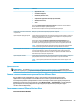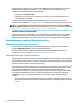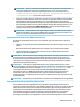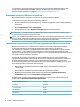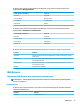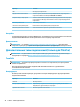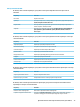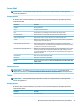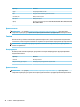HP ThinPro 7.0 - Administrator's Guide
Параметр Описание
● фон рабочего стола;
● сглаживание шрифтов;
● компоновка рабочего стола;
● отображение содержимого окна при перетаскивании;
● анимация меню и окна;
● темы.
На вкладке Предпочитаемые параметры клиента пользователь клиента VMware
Horizon View может выбрать нужные параметры.
Вы также можете выбрать собственную комбинацию параметров.
Мониторинг состояния комплексного
подключения
Выберите для включения параметров времени ожидания.
Время ожидания предупреждения Задает время (в секундах) между получением последних сетевых данных от сервера и
выводом предупреждения о том, что подключение прервано. Этот параметр можно
отключить, указав в качестве значения 0.
Если включен параметр Отображать диалоговое окно предупреждения, то по
истечении этого времени на экране появится диалоговое окно предупреждения. В
противном случае предупреждение будет только записано в журнал подключений.
СОВЕТ: Компания HP рекомендует увеличивать время задержки при использовании
сетей, которые перегружены или испытывают кратковременные отключения.
Время ожидания восстановления Задает время (в секундах) после получения последних сетевых данных от сервера,
которое клиент RDP ждет, прежде чем предпринимать какие-либо действия для
восстановления подключения. По истечении этого времени клиент RDP попытается
выполнить быстрое повторное подключение.
Время ожидания ошибки Задает время (в секундах) между получением последних сетевых данных от сервера и
прекращением попыток восстановить подключение со стороны клиента RDP.
СОВЕТ: Для получения дополнительных сведений нажмите значок ? рядом с этим
полем.
Дополнительно
ПРИМЕЧАНИЕ. См. раздел Дополнительные параметры подключений на стр. 8 для получения
сведений о параметрах, доступных в категории “Дополнительно” при редактировании подключения.
Сеансы с несколькими мониторами в Horizon VMware View
Horizon VMware View поддерживает сеансы с несколькими мониторами. Для увеличения
эффективности виртуализации сеансы VMware Horizon View по умолчанию выполняются в
полноэкранном режиме и разворачиваются на все мониторы. Чтобы задать другие размеры окна,
выберите в типе протокола пула рабочих столов Во весь экран — все мониторы, а затем выберите
другой вариант из списка размеров окна. При следующем подключении размер окна будет
соответствовать выбранному.
Сочетания клавиш в VMware Horizon View
Сочетания клавиш в Windows
VMware Horizon View 29